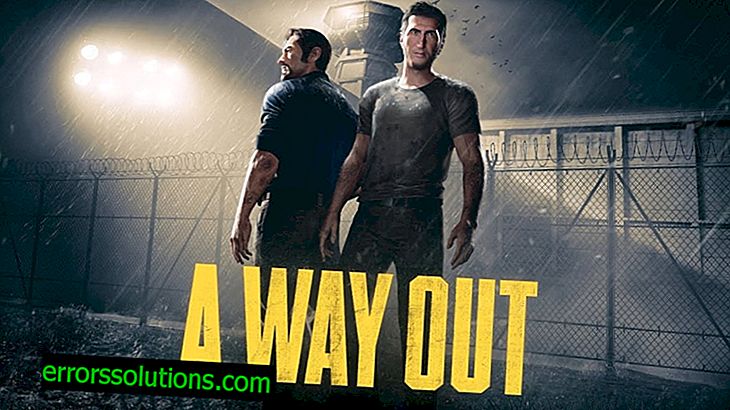Jak naprawić błąd 0x8e5e03fa w systemie Windows 10?
Możesz zobaczyć kod błędu 0x8e5e03fa w systemie podczas próby zainstalowania jakiejś aktualizacji systemu operacyjnego. Wielu użytkowników twierdzi, że najczęściej napotyka ten problem podczas instalacji kompilacji 1607 dla systemu Windows 10 lub aktualizacji zbiorczej KB308144444.
Według ekspertów IT problem ten jest dość stary, ponieważ Ten kod błędu można było zobaczyć w czasach systemu Windows 7. Ponadto błąd 0x8e5e03fa może objawiać się z powodu problemów z połączeniem internetowym lub z powodu nieproszonych gości na twoim komputerze. Spójrzmy więc na możliwe rozwiązania tego problemu.
Metody rozwiązywania błędu 0x8e5e03fa

Metoda numer 1 Zresetuj router
Istnieje niewielka szansa, że wystąpiły problemy z połączeniem internetowym, co powoduje awarię podczas pobierania aktualizacji dla systemu Windows 10. W takim przypadku wszystko jest dość proste i można je rozwiązać przy użyciu zwykłego restartu routera.
- Odłącz router od źródła zasilania.
- Poczekaj około 30 sekund i podłącz ponownie.
- Spróbuj ponownie zainstalować aktualizację systemu operacyjnego.
Metoda numer 2 przy użyciu wiersza polecenia
Może również wystąpić przypadek, w którym system Windows 10 nie może zainstalować aktualizacji z powodu niektórych uszkodzonych elementów w systemie. Spróbuj wykonać następujące czynności:
- Naciśnij Win + X na klawiaturze i wybierz „Wiersz polecenia (administrator)”.
- Teraz musisz zatrzymać BITS, Windows Update, szyfrowanie i Instalator Windows. Aby to zrobić, wpisz w wierszu polecenia:
- Net Stop Wuauserv
- net stop cryptSvc
- bity stop netto
- net stop msiserver
- Teraz musisz zmienić nazwy folderów SoftwareDistribution i Catroot2. Aby to zrobić, wpisz w wierszu polecenia:
- ren C: \ Windows \ SoftwareDistribution SoftwareDistribution.old
- ren C: \ Windows \ System32 \ catroot2 Catroot2.old
- Ponownie uruchom zatrzymane usługi od pierwszego kroku metody. Wpisz polecenia:
- net start wuauserv
- net start cryptSvc
- bity początkowe netto
- net start msiserver
- Po wykonaniu wszystkich powyższych kroków uruchom ponownie komputer.
Spróbuj się zalogować i ponownie zainstalować aktualizację, która poprzednio nie powiodła się i generuje błąd 0x8e5e03fa.
Metoda numer 3 Zresetuj składniki usługi Windows Update
I na koniec możesz spróbować zresetować składniki usługi Windows Update. Możesz to zrobić na różne sposoby, ale dzisiaj wykorzystamy najszybszy ze sposobów - używając specjalnego pliku .bat. Kliknij ten link i pobierz żądany plik wsadowy. Nie martw się, ponieważ jest to sprawdzony zasób, który możesz bezpiecznie pobrać.
Po pobraniu stamtąd pliku Reset_Reregister_Windows_Update_Components.bat kliknij go prawym przyciskiem myszy i uruchom jako administrator. Po zakończeniu pliku wsadowego uruchom ponownie komputer. Ponadto, jeśli nadal nie chcesz pobierać niczego z tego zasobu, to na stronie za pomocą linku możesz znaleźć listę zawartych w nim poleceń, tj. Możesz sam stworzyć .bat. Aby to zrobić, skopiuj polecenia do zwykłego pliku tekstowego, zmień jego rozszerzenie na .bat, a następnie uruchom go.